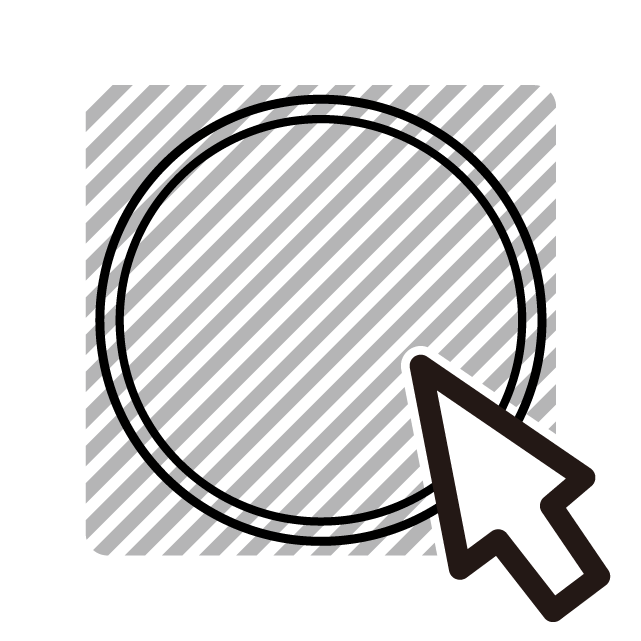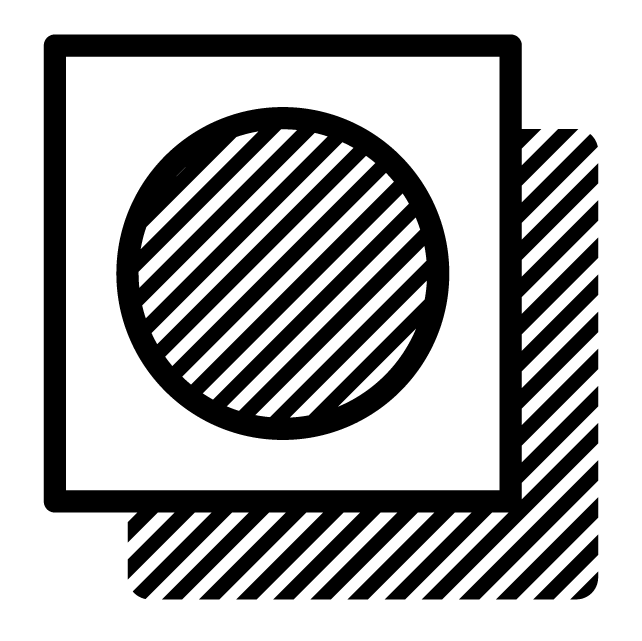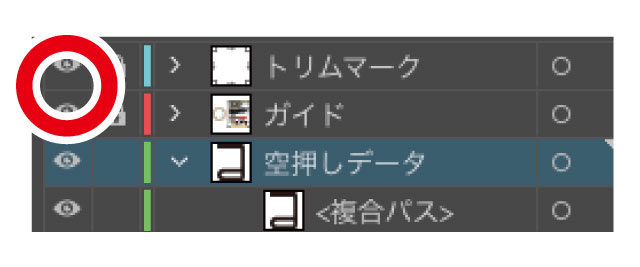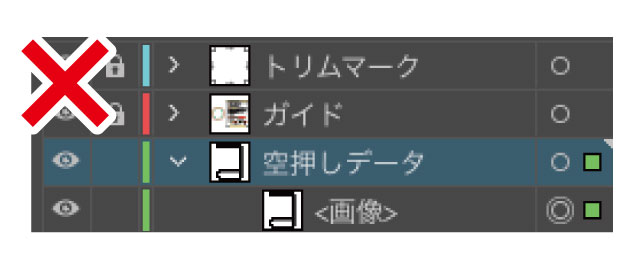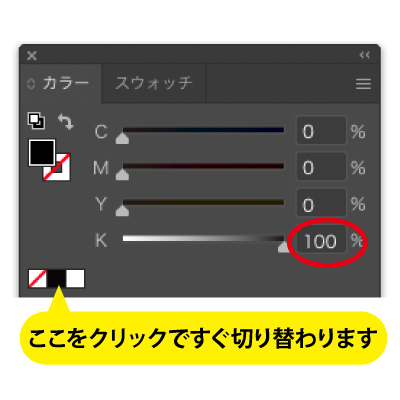データ制作ガイド(レザーコースター(空押し))
対象商品
こちらのガイドは以下の商品が対象です。
- ・レザーコースター(空押し)
レザーコースター(空押し)のデータ制作手順
レザーコースター(空押し)は空押し加工のみの商品です。印刷はできません。
テンプレートをダウンロード&デザインを配置
レザーコースター(空押し)はIllustratorのみ対応。
パスで作成する必要があるため、Photoshopのテンプレートはご用意がございません。
こちらのガイドを確認の上、必ずコースターの達人専用の入稿テンプレート(Illustrator形式)を使用してデータを作成ください。
Illustratorのソフトをお持ちでない方は「空押し用データ変換サービス」をご利用ください。
レイヤーの配置イメージ
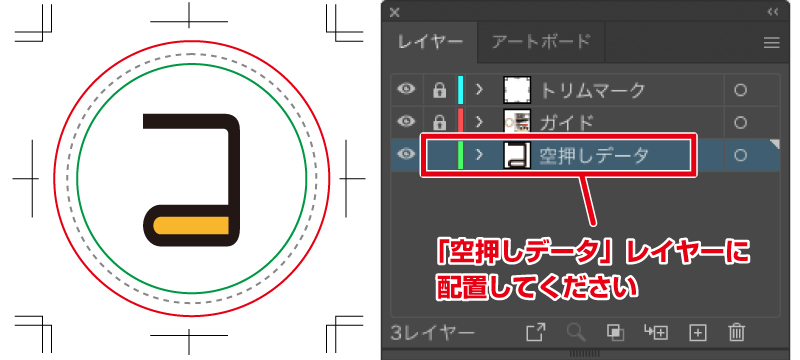
デザインの注意点1
- ■文字は10ポイント(3.5mm)以上、線幅は0.5ポイント(0.17mm)以上を推奨します。
■線と線の間隔(空押し部分と空押し部分の間隔)は1mm以上空けていただくことを推奨します。
※上記はあくまで目安のため、フォントや文字・線によっては潰れる恐れがあり、表現できない場合がございます。(細かな文字・線・複雑な漢字など)
- ■ベタの抜きの文字や線は潰れやすくなります。推奨サイズ以上の大きさ・太さで制作ください。
-
文字・線
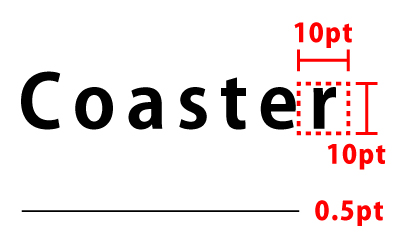
-
抜き
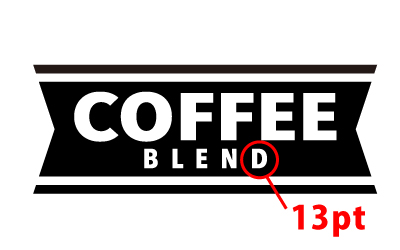
デザインの注意点2
- ■画像ではなく、パスで作成してください。
- ■デザインが画像の場合、画像トレース・拡張してパスにするか、ペンツールなどを使用し作成してください。
-
パスデータ
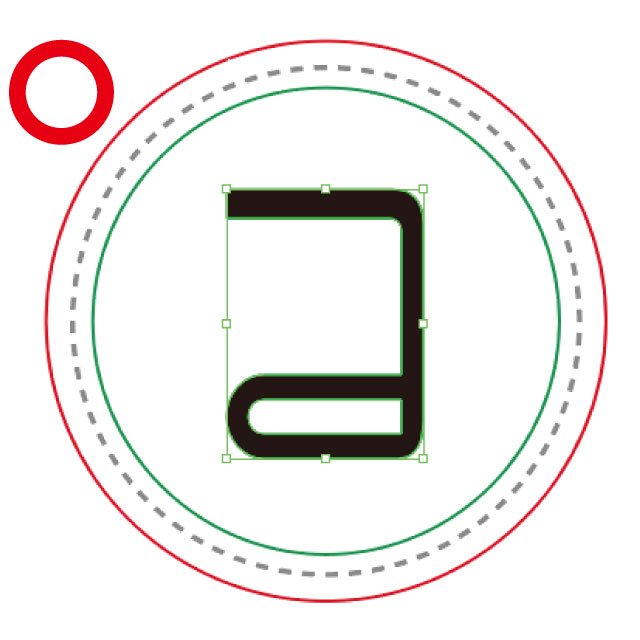
-
画像データ
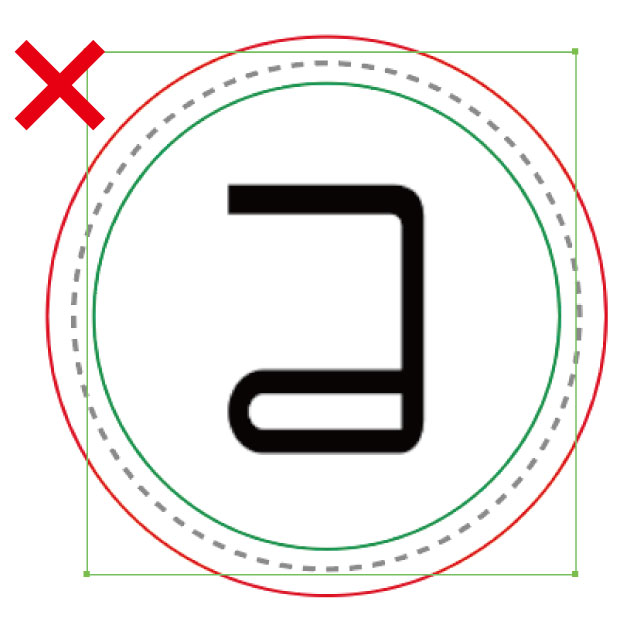
K(黒)100%に変換
デザインを選択の上、黒(スミ)1色、100%に変換してください。
グラデーションのような濃度差は表現できません。
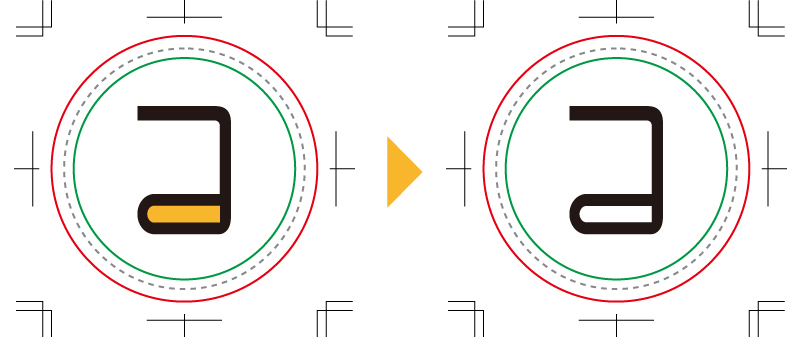
K(黒)100%にするには…?
-
「カラーウィンドウ」のKの値のみ100%にします。
クリッピングマスクをかける

- ※Photoshop入稿非対応の商品です。
クリッピングマスクとは?
2枚のレイヤーを使用し、コースターの箔押し可能範囲より外側にはみ出したデザインにマスクをかける処理です。マスクをかけることで最終的な仕上がりも確認できます。
-

テンプレート内の「空押しレイヤー」にデザインを配置します。
-
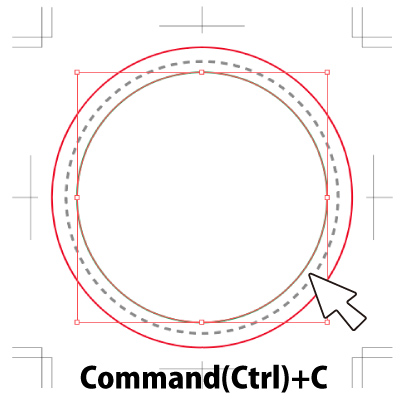
ガイドレイヤー内の緑色の線をコピーします。
(mac:Command+C Windows:Ctrl+C でコピーできます) -

コピーした緑色の線を空押しレイヤーの最前面にペーストします。
(mac:Command+F Windows:Ctrl+F で前面にペーストできます) -
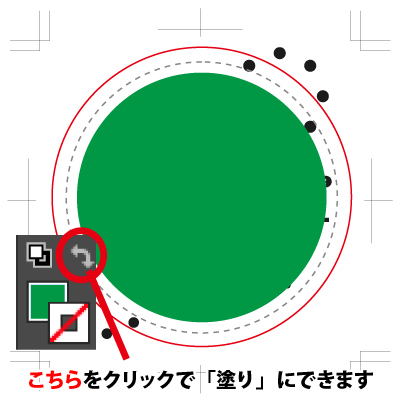
線→塗りにするとわかりやすくなります。緑色で塗られた範囲にデザインを切り取れます。
-
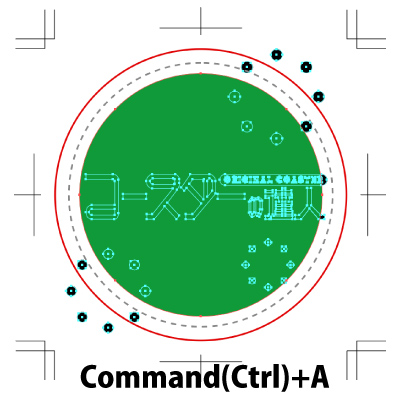
作成した範囲とデザインを同時に選択します。
(mac:Command+A Windows:Ctrl+A で同時選択できます)
この際、空押しレイヤー以外には鍵がかかっている状態にしてください。 -
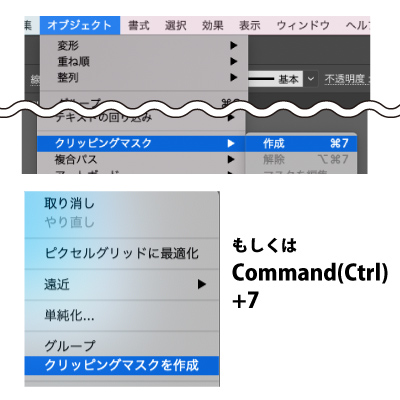
[ オブジェクト ] メニューから [ クリッピングマスク ] - [ 作成 ] を選択。または、マウスを右クリックして [ クリッピングマスクを作成 ] を選択でクリッピングマスクをかけることができます。
(mac:Command+7 Windows:Ctrl+7 でもマスクをかけられます。) -

マスクが適用され、デザインを切り取ることができます。
データ制作時の注意点まとめ
- ■デザインは緑色のラインより内側に収まるように配置してください。
- ■空押しデザインは必ず黒(スミ)1色、100%で作成してください。
- ■文字は10ポイント以上、線は0.5ポイント以上を推奨します。細かな文字や線は表現できない場合がございます。
- ■抜きの文字は潰れやすくなります。若干太めに作成いただくことを推奨します。
- ■空押し加工の工程の都合上、中心から0.5~2mm程度のズレが生じる場合がございます。
- ■外側に枠を設けるようなデザインや、同心状のデザインは特に注意が必要です。
| 日 | 月 | 火 | 水 | 木 | 金 | 土 |
|---|---|---|---|---|---|---|
| 1 | 2 | 3 | 4 | 5 | 6 | |
| 7 | 8 | 9 | 10 | 11 | 12 | 13 |
| 14 | 15 | 16 | 17 | 18 | 19 | 20 |
| 21 | 22 | 23 | 24 | 25 | 26 | 27 |
| 28 | 29 | 30 | 31 |
| 日 | 月 | 火 | 水 | 木 | 金 | 土 |
|---|---|---|---|---|---|---|
| 1 | 2 | 3 | ||||
| 4 | 5 | 6 | 7 | 8 | 9 | 10 |
| 11 | 12 | 13 | 14 | 15 | 16 | 17 |
| 18 | 19 | 20 | 21 | 22 | 23 | 24 |
| 25 | 26 | 27 | 28 | 29 | 30 | 31 |